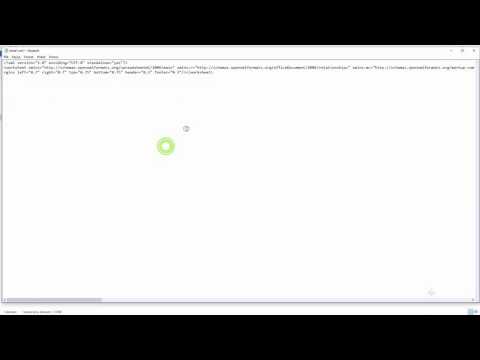
Zawartość
- 1. Usuń hasło programu Excel 2007 za pomocą hasła otwarcia
- 2. Usuń hasło programu Excel 2007 z kodem VBA
- 3. Usuń hasło programu Excel 2007 za pomocą ZIP
- 4. Usuń hasło programu Excel 2007 z PassFab dla programu Excel
- Wniosek
Excel 2007 zapewnia wiele funkcji zapewniających prywatność użytkowników. Niektóre z nich zawierają funkcję tylko do odczytu i chronią plik hasłem. Ludzie zawsze blokują te pliki hasłem, które zawiera ważne informacje. Czasami jednak bardzo trudno jest śledzić wszystkie hasła ustawione w plikach programu Excel. W tym przypadku program Excel nie zapewnia funkcji „zapomniałem hasła”, a użytkownik musi ręcznie usunąć tę ochronę hasłem z plik. Niektóre z najłatwiejszych sposobów usuń hasło z programu Excel 2007 plik są następujące.
Sam program Excel nie zapewnia funkcji usuwania zapomnianego hasła do określonego pliku. Chociaż firma Microsoft udostępniła narzędzie, ale nie jest ono przeznaczone specjalnie dla programu Excel. Oto niektóre z najprostszych sposobów usunięcia hasła z pliku programu Excel 2007:
1. Usuń hasło programu Excel 2007 za pomocą hasła otwarcia
Ta metoda dotyczy sytuacji, gdy użytkownik zna hasło do swojego pliku Excel i chce po prostu usunąć to zabezpieczenie hasłem ze swojego pliku Excel do przyszłego użytku. Aby to zrobić, oto kroki.
Krok 1: Otwórz program Excel, kliknij „Plik”, a następnie „Otwórz”.
Krok 2: Wybierz plik chroniony hasłem i chcesz usunąć z niego tę ochronę.
Krok 3: Po wybraniu pliku otworzy się okno dialogowe z prośbą o podanie hasła.
Krok 4: Wprowadź hasło do pliku Excel 2007 i kliknij Enter.
Krok 5: Teraz na karcie recenzji kliknij Hasła.
Krok 6: Wybierz całą zawartość hasła, aby otworzyć skrzynkę lub hasło, aby zmodyfikować skrzynkę i naciśnij „Usuń”.
Krok 7: Na koniec zapisz plik, a twoja ochrona hasłem została usunięta.
2. Usuń hasło programu Excel 2007 z kodem VBA
Firma Microsoft udostępnia doskonałe narzędzie znane jako kod VBA. VBA oznacza Visual Basic for Application. Jest to język programowania używany przez program Excel. Krótko mówiąc, Visual Basic jest językiem zrozumiałym dla programu Microsoft Excel. Ten VBA może być używany jako narzędzie do usuwania haseł w programie Excel 2007. Aby usunąć hasło z pliku, do którego zapomniałeś hasła, wykonaj następujące kroki.
Krok 1: Naciśnij klawisze ALT + F11, aby otworzyć Microsoft Visual Basic for Application.
Krok 2: Kliknij „Plik” i zaimportuj plik, z którego chcesz usunąć hasło.
Krok 3: Po otwarciu pliku w VBA należy wybrać z niego „Wstaw”, a następnie „Moduł”.
Krok 4: Pojawi się nowe okno, w którym musisz wkleić kod VBA (który można bardzo łatwo znaleźć w Internecie), aby usunąć hasło z pliku Excel.
Krok 5: Po wklejeniu wystarczy nacisnąć klawisz F5 lub Uruchom.
Krok 6: Zajmie to trochę czasu, ale w końcu hasło zostanie usunięte z pliku Excel.
3. Usuń hasło programu Excel 2007 za pomocą ZIP
Za każdym razem, gdy zapomnisz hasła do pliku programu Excel, bardzo trudno będzie odzyskać do niego hasło. Ludzie zawsze próbują usunąć hasło za pomocą różnych programów. Oprogramowanie ZIP to bardzo łatwy i skuteczny sposób na usunięcie zabezpieczenia hasłem z pliku Excel. Aby wyłączyć ochronę pliku, musisz wykonać te proste czynności.
Krok 1: Zmień rozszerzenie pliku chronionego hasłem na „.zip” z „.xlsx”.
Krok 2: Teraz wyodrębnij plik w dowolnym miejscu, a utworzy on nowy folder zawierający chroniony plik.
Krok 3: Kliknij plik prawym przyciskiem myszy i wybierz „Edytuj”. Informacje XML o pliku zostaną otwarte w Notatniku.
Krok 4: W notatniku wyszukaj słowo kluczowe „Ochrona arkusza” i usuń wszystkie zawierające je wpisy.

Krok 5: Zapisz plik i wklej ten edytowany plik do folderu zip, a zastąpi on chroniony plik.
Krok 6: Zmień rozszerzenie z powrotem na „.xlsx” z „.zip”.
Krok 7: Otwórz plik, a ochrona hasłem zostanie usunięta.
4. Usuń hasło programu Excel 2007 z PassFab dla programu Excel
Jeśli wypróbowałeś wszystkie inne techniki i żadna z nich nie okazała się użyteczna, to PassFab jest narzędziem, które Cię nie zawiedzie. Jeśli nadal zastanawiasz się, jak usunąć hasło z programu Excel 2007 bez znajomości hasła, PassFab dla programu Excel jest narzędziem, którego musisz użyć. Jest to bardzo proste oprogramowanie online, które zapewnia 100% gwarancję usunięcia hasła. Aby korzystać z tego niesamowitego oprogramowania, musisz wykonać te proste kroki.
Krok 1: Pobierz oprogramowanie i zaimportuj do niego plik chroniony hasłem.

Krok 2: Kiedy plik jest ładowany do oprogramowania, musisz podać typ ataku polegającego na usunięciu hasła, ponieważ oprogramowanie wykorzystuje 3 różne rodzaje ataków.

Krok 3: Po wybraniu typu ataku oprogramowanie zajmie trochę czasu, w zależności od długości i złożoności hasła.

Krok 4: Po pewnym czasie pojawi się okno dialogowe, w którym pojawi się hasło, którego zapomniałeś.
Krok 5: Po prostu wprowadź to hasło do swojego pliku i usuń z niego ochronę.
Wniosek
Usuwanie haseł do Excela to bardzo krytyczna sytuacja, z którą codziennie mierzą się setki ludzi. Wiele osób ustawia hasła do swoich ważnych plików i po pewnym czasie je zapomina. Ponieważ program Excel nie zapewnia funkcji „zapomniałem hasła”, ludzie napotykają wiele trudności z odzyskiwaniem plików chronionych hasłem. Omówiliśmy kilka niesamowitych sposobów usuwania ochrony hasłem z pliku Excel 2007. Widzieliśmy również niesamowite oprogramowanie online znane jako PassFab dla programu Excel, które zapewnia 100% odzyskiwanie hasła. Oprócz narzędzi do odzyskiwania haseł aplikacja PassFab for Excel jest bardzo przyjazna dla użytkownika, dzięki czemu użytkownicy mają z niej dobre doświadczenia. Jeśli możesz znaleźć inną przydatną metodę usuwania hasła z chronionego pliku Excel 2007, nie wahaj się nam o tym powiedzieć, a na pewno się tym zajmiemy. Dziękuję Ci.





